在MOS(微軟大師級)考試中,我們需要會使用日常沒怎麼使用的功能,就是Word文件的「比較」功能。原始文檔不改變的基礎上,它能顯示兩個文檔的不同部分,比較結果會顯示在第三個文檔中。

那我們該如何來操作Word的「比較」功能呢?大家可以操作一下!
首先我們開啟Word軟體,滑鼠點選「審閱」選項卡,在「比較」功能組中點選 「比較」按鈕, 選擇「比較」指令。
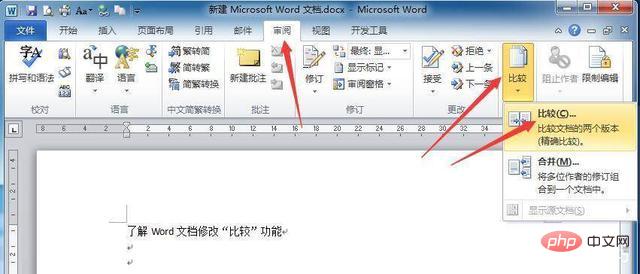
在彈出的「比較文檔」對話方塊中,在「原始文檔」中選擇「3素材a.docx」文件,在「修訂的文檔」中選擇“3素材b.docx”文件,按一下「確定」按鈕。
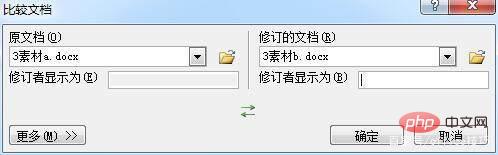
在新開啟的「審閱」標籤的「變更」功能組中,按一下「接受」按鈕,在下拉式選單中選擇「接受對文件的所有修訂”選單項目。
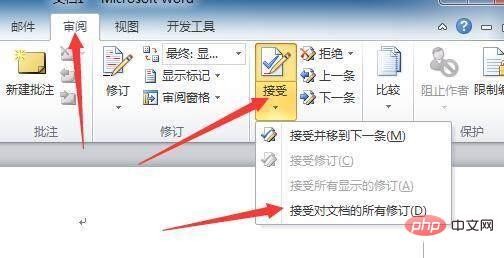
選擇「檔案」選項卡,點擊「另存為」按鈕,為新文件輸入名字後,按一下「儲存」按鈕,即可完成操作!
更多Word相關技術文章,請造訪Word新手入門教學欄位進行學習!
以上是word比較功能的詳細內容。更多資訊請關注PHP中文網其他相關文章!

